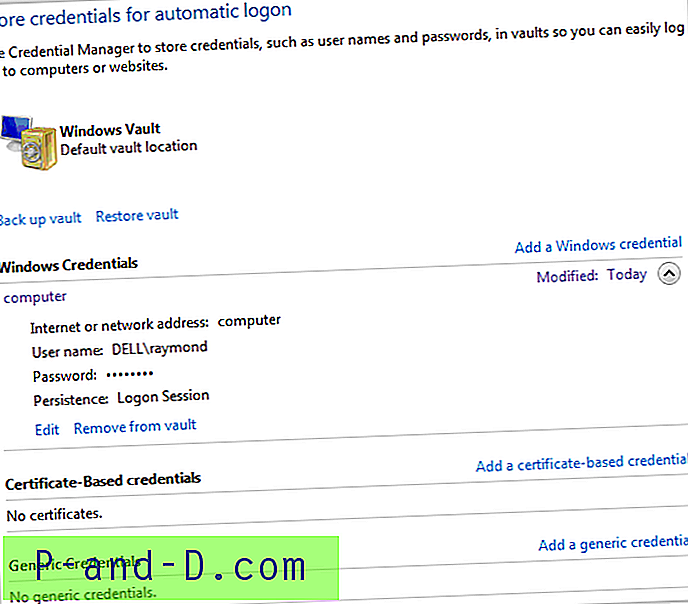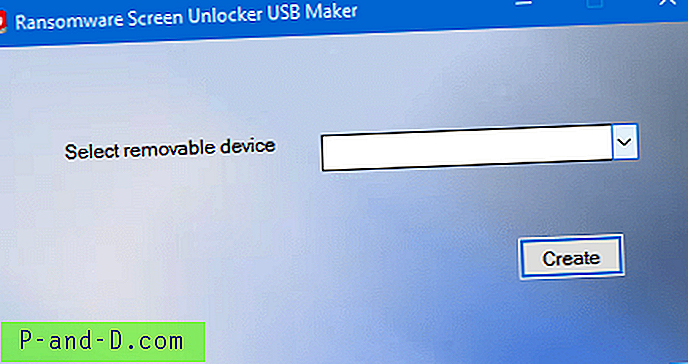L'une des méthodes les plus rapides que j'ai toujours utilisées pour accéder à un dossier partagé sur un ordinateur dans un réseau local consiste à appuyer sur Win + R suivi d'une double barre oblique inverse et d'un ordinateur, par exemple, \\ raymond qui accédera à un ordinateur nommé Raymond dans le réseau. Si le dossier partagé n'est pas protégé par mot de passe, tout le monde peut y accéder, aucun problème. Toutefois, si le dossier partagé vous oblige à entrer un nom d'utilisateur et un mot de passe, la saisie d'une information d'identification valide mettra en cache les informations d'identification jusqu'à ce que vous redémarriez ou déconnectiez Windows.
Il s'agit d'une fonctionnalité pratique que Microsoft a implémentée depuis les premières versions de Windows. Cependant, il peut arriver que vous ne souhaitiez pas fermer la session ou redémarrer l'ordinateur afin de pouvoir utiliser une autre connexion pour accéder au dossier partagé. Bien que Microsoft n'ait pas inclus un simple bouton pour vider le cache des informations d'identification afin que vous puissiez essayer un mot de passe différent, voici comment vous pouvez le faire via une simple ligne de commande. L'image ci-dessous montre une fenêtre de sécurité demandant un nom d'utilisateur et un mot de passe pour accéder au dossier partagé restreint. La saisie d'un nom d'utilisateur et d'un mot de passe valides vous permettra d'accéder au dossier partagé restreint. Suivez les étapes simples ci-dessous pour savoir comment effacer les informations d'identification afin que vous puissiez utiliser un autre nom d'utilisateur et mot de passe.
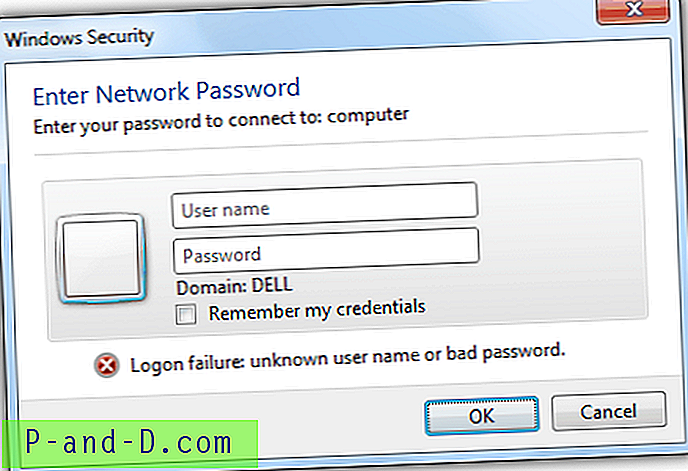
1. Cliquez sur le bouton Windows Orb situé en bas à gauche.
2. Tapez cmd dans la barre Rechercher les programmes et fichiers et appuyez sur la touche Entrée.
3. Tapez net use * / delete / yes et appuyez sur la touche Entrée. Vous verrez qu'il indique que vous disposez de ces connexions à distance. Continuer annulera les connexions. La commande s'est terminée avec succès. Vous devrez attendre un certain temps, probablement 30 à 60 secondes, pour que les informations d'identification mises en cache soient effacées. Essayez d'accéder à nouveau au dossier partagé après 30 à 60 secondes et vous serez invité à saisir le mot de passe réseau.
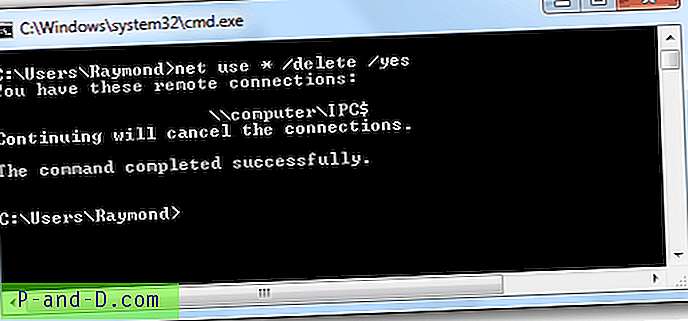
Si vous avez coché la case «Mémoriser mes informations d'identification» dans la fenêtre Sécurité de Windows, vous devrez alors aller dans Panneau de configuration> Gestionnaire d'informations d'identification et supprimer les informations d'identification Windows enregistrées en cliquant sur le lien Supprimer du coffre-fort.